word如何添加电子签名?word电子签名制作方法
时间:2022-10-26 21:49
word是我们生活中经常会用到的文档工具,有时我们需要使用word制作合同等,那其中的电子签名该怎么添加呢?下面小编给大家介绍一下word电子签名制作方法,一起往下看看吧!
word如何添加电子签名?word电子签名制作方法
1、进入word文档工具,从菜单栏中选择插入选项,点击图片。
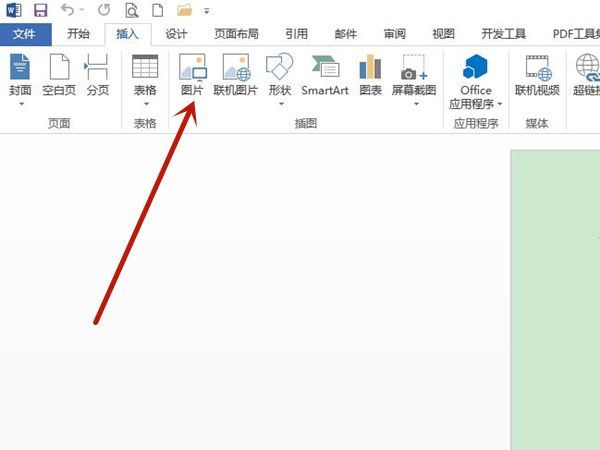
2、选择签名图片并设置图片布局为衬于文字下方。
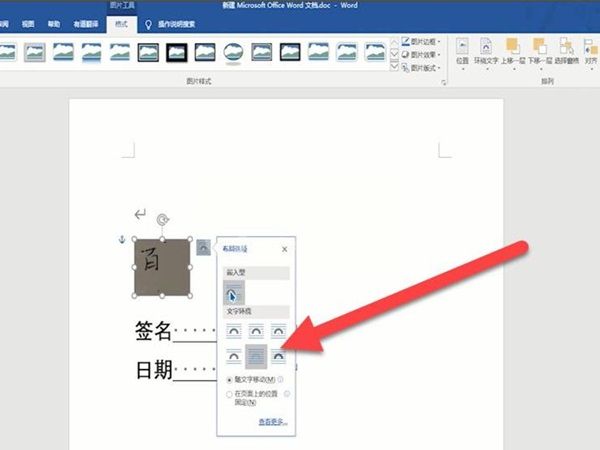
3、点击两下签名图片,修改图片格式设置,选择颜色-设置透明色就可以了。
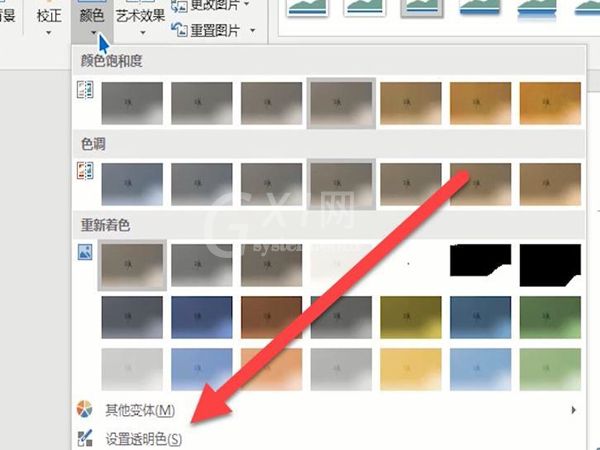
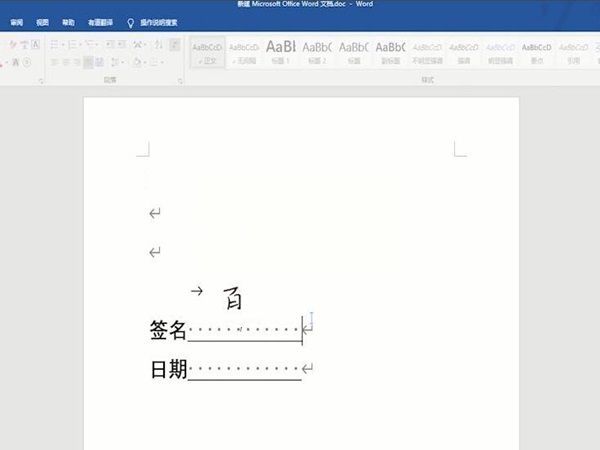
以上这篇文章就是word电子签名制作方法,更多精彩内容尽在Gxl网!



























